WPS Word在文檔中插入二維碼的方法
時間:2024-02-01 13:28:27作者:極光下載站人氣:139
很多小伙伴在使用Wps軟件對表格文檔進行編輯的過程中經(jīng)常會需要在文檔中插入各種內(nèi)容,例如圖片、圖表、形狀或是符號等。有的小伙伴想要在文字文檔中插入二維碼,但又不知道該怎么進行設置。其實很簡單,我們只需要在wps軟件中打開插入工具,然后在其子工具欄中打開更多素材工具,接著在下拉列表中就能看到二維碼選項了,打開該選項,然后在彈框中完成二維碼內(nèi)容以及樣式設置,最后點擊確定選項即可。有的小伙伴可能不清楚具體的操作方法,接下來小編就來和大家分享一下WPS Word在文檔中插入二維碼的方法。
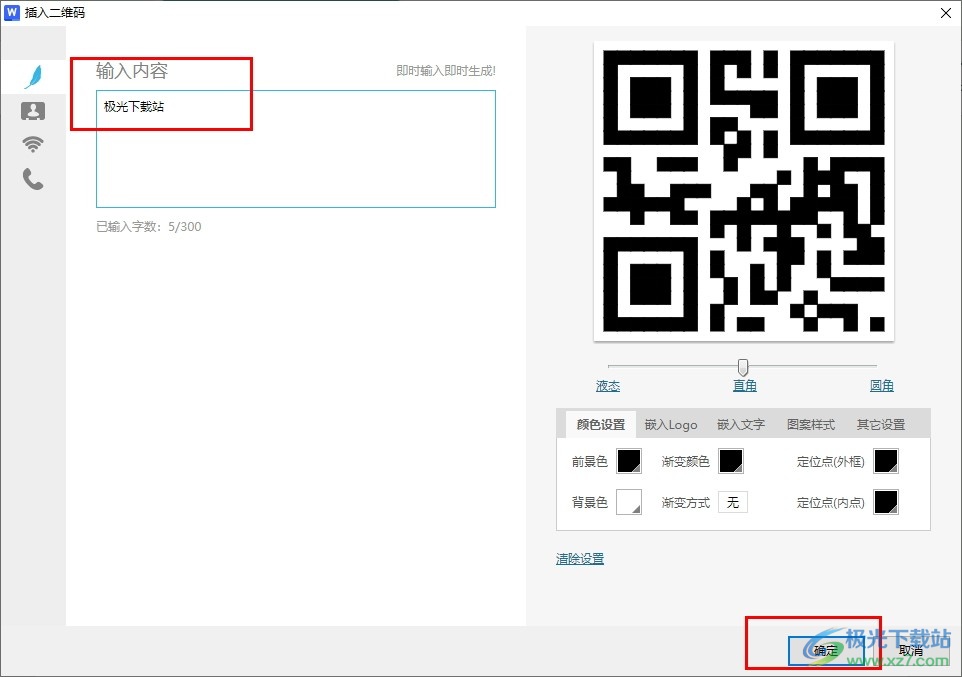
方法步驟
1、第一步,我們在電腦中點擊打開WPS軟件,然后在WPS頁面中點擊打開一個文字文檔
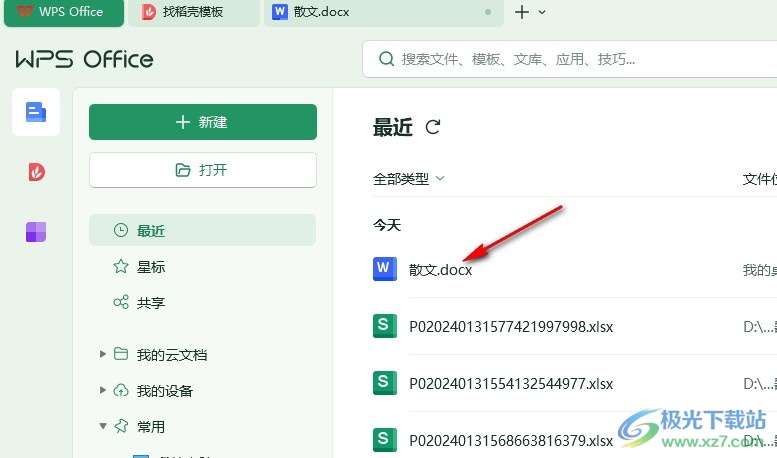
2、第二步,打開文字文檔之后,我們在文檔編輯頁面中先點擊打開“插入”工具
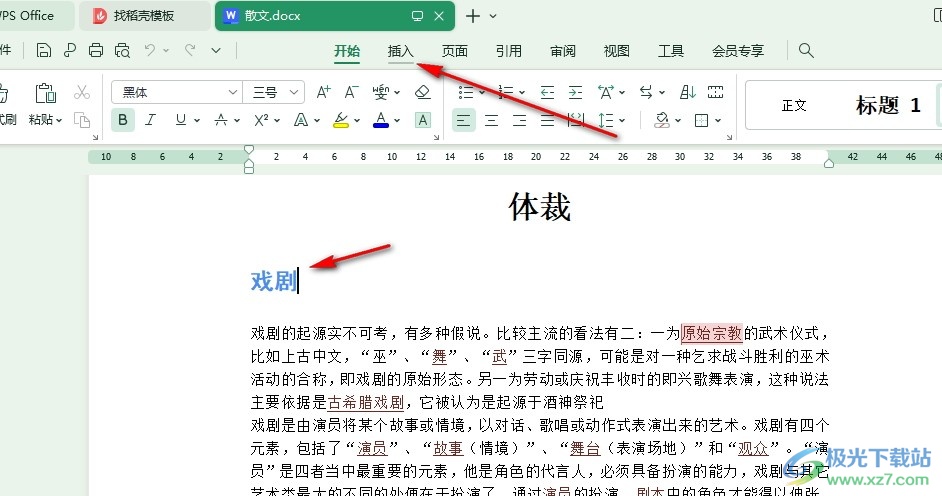
3、第三步,打開“插入”工具之后,我們在“插入”的子工具欄中先打開“更多素材”選項,再在下拉列表中打開“二維碼”選項
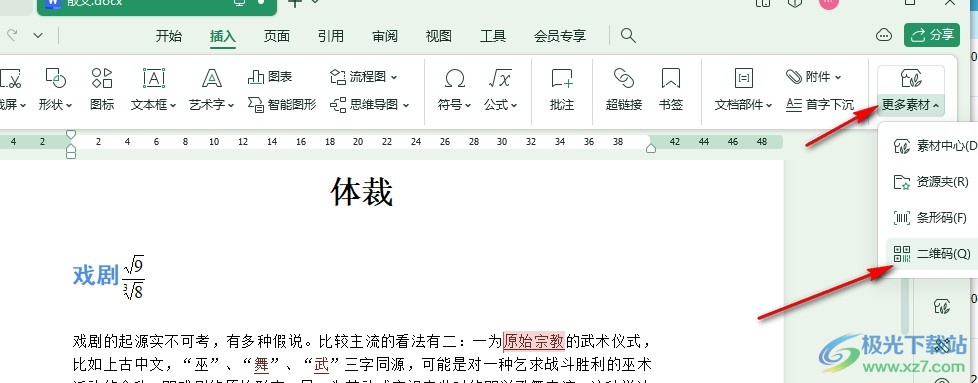
4、第四步,進入二維碼編輯頁面之后,我們先選擇好二維碼種類,然后輸入二維碼內(nèi)容,接著完成二維碼樣式設置,最后點擊“確定”選項即可
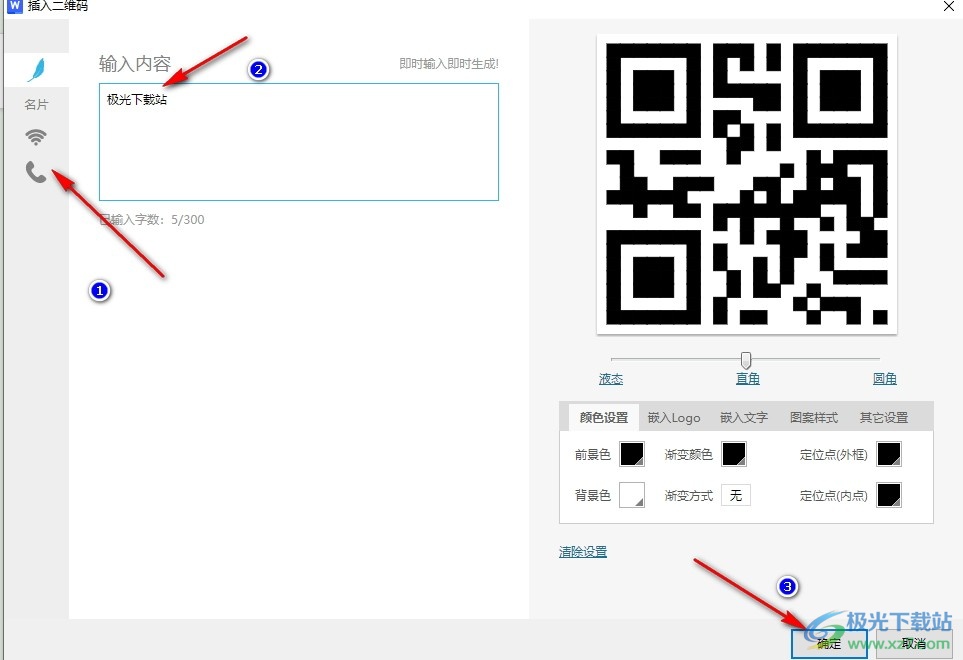
5、第五步,點擊“確定”選項之后,我們在文檔頁面中就能看到插入的二維碼了,更改二維碼的大小并放到合適的位置即可
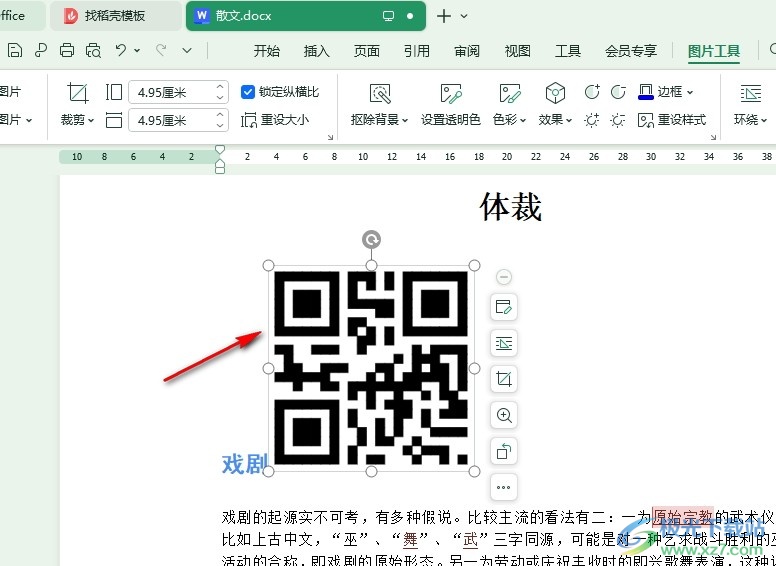
以上就是小編整理總結出的關于WPS Word在文檔中插入二維碼的方法,我們在WPS的文字文檔編輯頁面中打開插入工具,再打開更多素材選項,接著在下拉列表中打開二維碼選項,最后在彈框中完成二維碼的設置再點擊確定選項即可,感興趣的小伙伴快去試試吧。

大小:240.07 MB版本:v12.1.0.18608環(huán)境:WinAll, WinXP, Win7, Win10
- 進入下載
相關推薦
相關下載
熱門閱覽
- 1百度網(wǎng)盤分享密碼暴力破解方法,怎么破解百度網(wǎng)盤加密鏈接
- 2keyshot6破解安裝步驟-keyshot6破解安裝教程
- 3apktool手機版使用教程-apktool使用方法
- 4mac版steam怎么設置中文 steam mac版設置中文教程
- 5抖音推薦怎么設置頁面?抖音推薦界面重新設置教程
- 6電腦怎么開啟VT 如何開啟VT的詳細教程!
- 7掌上英雄聯(lián)盟怎么注銷賬號?掌上英雄聯(lián)盟怎么退出登錄
- 8rar文件怎么打開?如何打開rar格式文件
- 9掌上wegame怎么查別人戰(zhàn)績?掌上wegame怎么看別人英雄聯(lián)盟戰(zhàn)績
- 10qq郵箱格式怎么寫?qq郵箱格式是什么樣的以及注冊英文郵箱的方法
- 11怎么安裝會聲會影x7?會聲會影x7安裝教程
- 12Word文檔中輕松實現(xiàn)兩行對齊?word文檔兩行文字怎么對齊?
網(wǎng)友評論